excel 2010宏与vba使用教程
发布时间:2017-03-22 15:15
Excel中虽然会经常用到宏宇BVA但是却很少2个一起连着使用,下面是由小编分享的excel 2010宏与vba使用教程,希望对你有用。
excel 2010宏与vba使用教程:
1打开EXCEL,在工具栏空白位置右击,在弹出的菜单里选择“Visual Basic”。打开“Visual Basic”工具栏
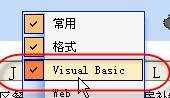
2将光标移动到工资表头的第一个单元格后,点击“Visual Basic”工具栏上的录制按钮。

3在“录制新宏”窗口中,输入新宏的名称以及自定义好快捷键。最后点击“确定”按钮。

4在“停止录制”工具栏中,点击选择“相对引用”

5选择工资表头所在的行,并进行复制。
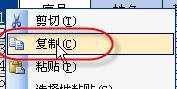
6再在下一位置插入工资表表头。
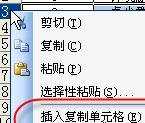
7最后再将单元格定位到新插入的工资表头所在行的第一个单元格。
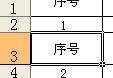
8点击“Visual Basic”工具栏上“Visual Basic编辑器”
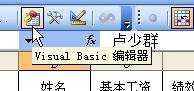
9在“Visual Basic编辑器”打开模块,可以看到刚刚录制好的宏代码。

10再将这个代码中如图位置添加如下代码:
Dim i
For i = 1 To 13
next
其含义是添加一个计数循环。这里还要增添13个工资表格,所以写成For i = 1 To 13,你根据自已的要求进行编写。
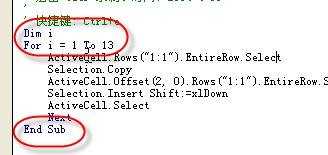
11点击excel图标回到工作表状态。
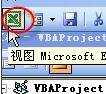
12本文将这个宏的快捷键定义成ctrl+E,你可以直接ctrl+E,快速增加工资表表头。
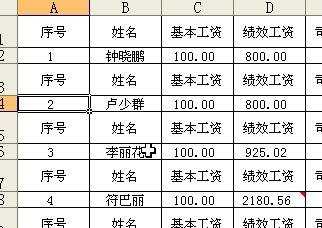
看了excel 2010宏与vba使用教程还看了:
1.Excel2010怎么录制宏
2.excel2010如何启用宏
3.怎么在excel2010录制宏
4.Wordd2010如何利用宏快速打印
5.Excel2010怎样添加Vba编辑器
6.怎么在excel2013中启用宏功能
7.怎么降低Excel2010的宏安全性

excel 2010宏与vba使用教程的评论条评论